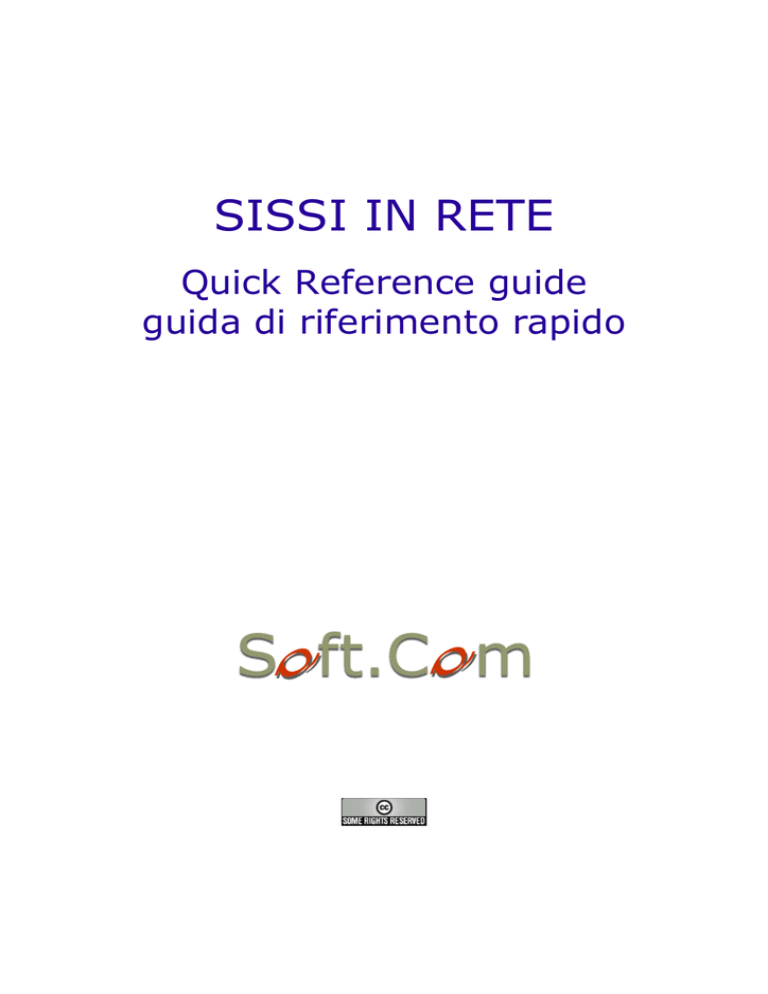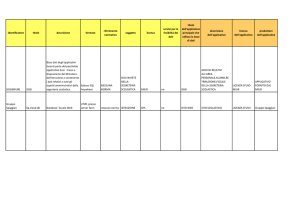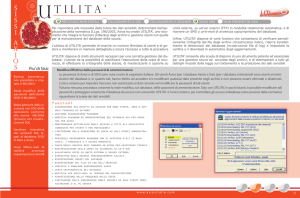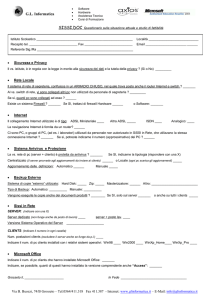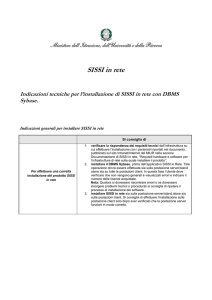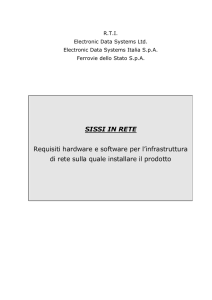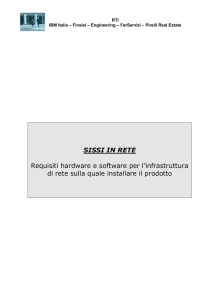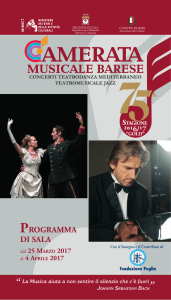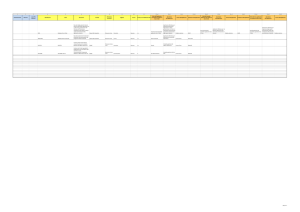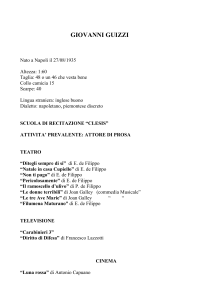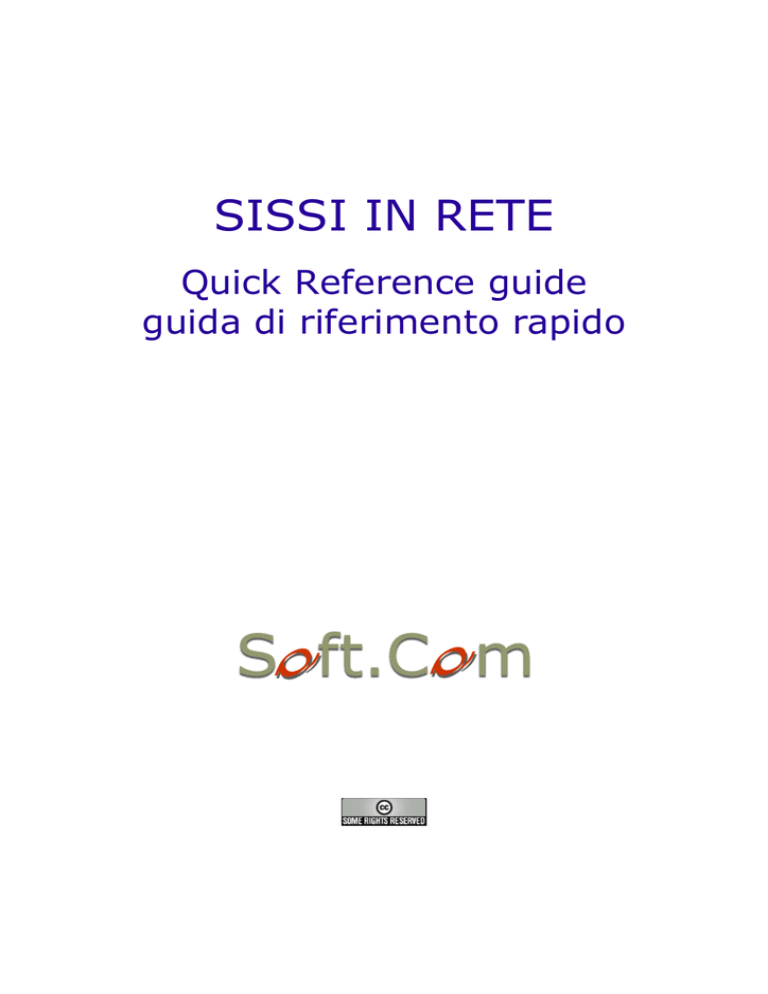
SISSI IN RETE
Quick Reference guide
guida di riferimento rapido
Sissi in Rete – Guida di Riferimento rapido – Gennaio 2005
Indice generale
Sissi in rete...................................................................................................................3
Introduzione..............................................................................................................3
Architettura Software..................................................................................................3
Installazione di SISSI in rete........................................................................................3
Utilizzo di SISSI in Rete..............................................................................................4
Copie di sicurezza (Backup).........................................................................................5
Copie di sicurezza su Cd-R...........................................................................................6
Aggiornamenti...........................................................................................................8
Gestione della Sicurezza..............................................................................................9
Creazione di un nuovo Utente....................................................................................10
Domande frequenti (f.a.q.) ...........................................................................................12
D: come funziona Sissi in Rete ?.................................................................................12
D: come si installa Sissi ?..........................................................................................12
D: qual' è la differenza tra Sissi ed OpenSissi ?............................................................ 12
D: come si aggiorna Sissi ?........................................................................................12
D: devo aggiornare anche OpenSissi ?.........................................................................12
D: come si esegue una copia di sicurezza degli Archivi di Sissi ?.....................................13
2
© Filippo Cerulo - Soft.Com Sas – www.softcombn.com - email: [email protected]
Sissi in Rete – Guida di Riferimento rapido – Gennaio 2005
© 2005 Filippo Cerulo – Soft.Com Sas
www.softcombn.com - email: [email protected]
Quest'opera è rilasciata sotto la licenza Creative Commons
“Attribuzione - Non commerciale - Non opere derivate 2.0 Italia.”
Per visionare una copia di questa licenza visita il sito web
http://creativecommons.org/licenses/by-nc-nd/2.0/it/ o richiedila per posta a Creative
Commons, 559 Nathan Abbott Way, Stanford, California 94305, Usa.
Tu sei libero:
•
di riprodurre, distribuire, comunicare al pubblico, esporre in pubblico, rappresentare,
eseguire o recitare l'opera
Alle seguenti condizioni:
Attribuzione. Devi riconoscere il contributo dell'autore
originario.
Non commerciale. Non puoi usare quest’opera per scopi
commerciali.
Non opere derivate. Non puoi alterare, trasformare o
sviluppare quest’opera.
•
In occasione di ogni atto di riutilizzazione o distribuzione, devi chiarire agli altri i termini
della licenza di quest’opera.
•
Se ottieni il permesso dal titolare del diritto d'autore, è possibile rinunciare ad ognuna di
queste condizioni.
Le tue utilizzazioni libere e gli altri diritti non sono in nessun modo limitati da
quanto sopra
3
© Filippo Cerulo - Soft.Com Sas – www.softcombn.com - email: [email protected]
Sissi in Rete – Guida di Riferimento rapido – Gennaio 2005
Sissi in rete
Introduzione
S.I.S.S.I in rete (Sistema Integrato Segreterie Scolastiche Italiane) è la versione per Rete
Locale della nota applicazione SISSI funzionante sulle postazioni ministeriali. Il SoftWare SISSI
in rete non è più vincolato alle postazioni di lavoro fornite dal Ministero, e può essere installato
su Computer singoli oppure collegati in Rete di proprietà dell'Istituto Scolastico. Tramite
OpenSissi è possibile trasferire gli archivi completi dalla vecchia alla nuova versione. Questa
guida di riferimento rapido ha lo scopo di illustrare brevemente alcuni aspetti e funzionalità
dell'applicazione.
Architettura Software
SISSI è un programma costruito attorno ad un DBMS (Data Base Management System –
Sistema di Gestione di Basi di Dati). Un DBMS è una applicazione software dedicata alla
gestione di Archivi strutturati secondo un modello tabellare. SISSI utilizza a scelta dell'utente i
prodotti DBMS Sybase o Informix. Il DBMS viene installato di norma sul Computer che agisce
da SERVER della rete locale. I moduli di SISSI si collegano al DBMS per l'aggiornamento
oppure per la consultazione dei dati. Ovviamente se si opera sul computer
SERVER, la
richiesta è locale; se invece si usa uno dei PC della rete (detti anche CLIENT)
la richiesta
viene trasferita al DBMS attraverso la LAN, e per la stessa strada si ottiene la risposta. Questo
implica che:
•
per il funzionamento di SISSI su un CLIENT la rete deve essere perfettamente efficiente;
•
i dati risiedono fisicamente sul SERVER.
Installazione di SISSI in rete
Sul Server deve essere preventivamente installato il DBMS scelto, cioè Sybase o Informix.
Quindi è necessario avviare l'installazione del modulo server di SISSI, che permette la scelta
del DBMS e carica vari programmi di utilità. Attraverso il modulo di gestione del DBMS deve
essere configurato il Servizio SISSI. Infine SISSI deve essere attivato tramite l'apposita
procedura, indicando il codice dell'Istituto Scolastico ed il controcodice ricevuto assieme al Cd
Rom di SISSI.
Sui PC usati come CLIENT è necessario installare il modulo di accesso al DBMS (driver
ODBC), quindi i moduli CLIENT di SISSI, indicando con precisione il nome di Rete del Server.
4
© Filippo Cerulo - Soft.Com Sas – www.softcombn.com - email: [email protected]
Sissi in Rete – Guida di Riferimento rapido – Gennaio 2005
Utilizzo di SISSI in Rete
L'intera procedura è composta da vari moduli che “aprono” le varie AREE di interesse per gli
Uffici di Segreteria. Nella attuale versione di SISSI i moduli previsti sono:
Sul Server di solito sono disponibili anche OpenSissi (una applicazione per lo scambio di
dati) ed una serie di programmi di utilità :
Al lancio di un modulo, SISSI richiede il NOME UTENTE e la PASSWORD. Attraverso il
modulo di Gestione della Sicurezza l'amministratore può consentire od inibire l'accesso degli
Utenti alle varie Aree. ATTENZIONE: è necessario digitare la password badando alle maiuscole
ed alle minuscole, altrimenti l'accesso all'Area sarà negato.
La prima volta che si utilizza un modulo è necessario selezionare la scuola con un click sul
box in basso a destra dello schermo si SISSI.
In alcuni casi, in seguito al trasferimento dalla postazione ministeriale con OpenSissi, il
Codice dell'istituto principale può comparire due volte: assicurarsi di selezionare quello
corretto, altrimenti gli archivi sembrano vuoti.
5
© Filippo Cerulo - Soft.Com Sas – www.softcombn.com - email: [email protected]
Sissi in Rete – Guida di Riferimento rapido – Gennaio 2005
Copie di sicurezza (Backup)
Ad intervalli regolari (un mese) SISSI richiede di effettuare la copia di Backup dell'Archivio,
e si rifiuta di proseguire se l'utente non provvede. Sul PC Server è dunque necessario
richiamare l'apposita procedura:
•
Start -> Sissi -> Utilità -> Backup e Restore.
•
Dopo la richiesta di Utente / Password, scegliere Periodiche -> Backup
•
Viene mostrata una finestra con la data prevista per il prossimo Backup, confermare con OK
•
Viene mostrata una finestra con la data dell'ultimo backup, fare click sul tasto Backup
•
Confermare con OK l'avvio della copia del Database
•
Si apre una finestra DOS (nera) che mostra il progresso dell'operazione
•
Alla fine sarebbe possibile copiare l'archivio su un altro supporto, rinunciare, perchè la
procedura non è affidabile, premendo il pulsante Ok
Il Backup appena eseguito si limita ad effettuare una copia degli Archivi in una cartella sullo
stesso disco del Server. Ovviamente nell'ottica della sicurezza questo può non essere
sufficiente in quanto in caso di rottura del disco comunque i dati vanno irrimediabilmente persi.
E' dunque necessario provvedere periodicamente a trasferire i Dati su un supporto rimuovibile
(cassetta, disco jaz o Cd-r).
6
© Filippo Cerulo - Soft.Com Sas – www.softcombn.com - email: [email protected]
Sissi in Rete – Guida di Riferimento rapido – Gennaio 2005
ATTENZIONE : la copia di sicurezza può essere richiesta (e diventa obbligatoria) anche a
seguito di un aggiornamento di SISSI; questo perché è necessario aggiornare il Database alla
versione successiva. In questi casi eseguire la procedura di Backup come descritto e quindi
procedere all'aggiornamento del database sul server.
Copie di sicurezza su Cd-R
SISSI archivia i Backup effettuati nella cartella :
c:\sissi\sys\bck
Copiare periodicamente l'intera cartella e le sottocartelle su un supporto diverso
dal disco (c:) del Server è una buona strategia di sicurezza. Questo può essere ottenuto
con svariati sistemi e programmi (copia via rete, masterizzazione, Nastro, Disco Jaz etc.).
Illustreremo ora a titolo di esempio come eseguire una copia di sicurezza su Cd-R tramite
un masterizzatore ed il programma Nero Express.
•
Avviare il programma Nero Express (Start -> Programmi -> Ahead Nero -> Nero Express)
•
Alla prima richiesta selezionare Dati -> Disco Dati
•
Al
secondo
passaggio
premere
il
pulsante
Aggiungi
e
selezionare
la
cartella
c:\sissi\sys\bck quindi premere il pulsante “finito”
7
© Filippo Cerulo - Soft.Com Sas – www.softcombn.com - email: [email protected]
Sissi in Rete – Guida di Riferimento rapido – Gennaio 2005
•
Premere il tasto Avanti
•
Deselezionare la casella di controllo “Disco Multisessione”; questo consente di chiudere il Cd
ed impedire ulteriori scritture
•
Premere il pulsante Scrivi; il Cd-R sarà scritto e verificato; al termine NON salvare la
sessione
8
© Filippo Cerulo - Soft.Com Sas – www.softcombn.com - email: [email protected]
Sissi in Rete – Guida di Riferimento rapido – Gennaio 2005
Aggiornamenti
La procedura SISSI viene periodicamente aggiornata. La ricerca e lo scaricamento
(download) in locale degli aggiornamenti avviene tramite un collegamento internet al sito del
ministero dell'Istruzione (Area riservata SISSI in rete). I sito è raggiungibile tramite Browser
all'indirizzo :
http://www.istruzione.it/area_riservata/sissi_in_rete.htm
•
Dopo il caricamento della Pagina, premere il pulsante “vai all'applicazione”
•
immettere il Codice dell'Istituto principale ed il controcodice ricevuto con il Cd di Sissi in
Rete e premere il pulsante accedi
•
nella pagina successiva compare il elenco dei moduli di sissi e la versione utilizzata;
aggiornare le informazioni e premere il pulsante “scarico patch”
•
gli aggiornamenti di SISSI compaiono in ordine cronologico; scaricare quelli relativi a
versioni di SISSI o di OpenSissi successive a quella installata; la versione installata sul
proprio sistema può ricavarsi selezionando “? -> Informazioni su” dal menu di un
qualunque modulo di sissi
•
quando si seleziona un modulo da scaricare viene visualizzata una pagina con le opzioni
“scarico aggiornamenti” - “manuale utente” - “manuale novità”. Si consiglia di scegliere la
prima e poi l'ultima opzione, salvando i files in una cartella a vostra scelta
•
spesso accade che l'aggiornamento sia suddiviso in più moduli, quindi è necessario ripetere
la procedura indicata per tutti i moduli
•
i files scaricati sono in formato compresso ZIP, quindi vanno “scompattati” TUTTI NELLA
STESSA CARTELLA prima di poter essere utilizzati
•
si ottengono così di solito dei Files ESEGUIBILI (EXE, indicati da un'icona ben definita) che
devono essere lanciati SU OGNI PC SU CUI E' INSTALLATO SISSI. Nella figura ad. es. gli
aggiornamenti da lanciare sono “PO8-3-0” e “vsr2003-4”
L'installazione degli aggiornamenti su ogni PC può ottenersi in vari modi. Si può
condividere una cartella sul Server dove trasferire gli eseguibili in modo che il CLIENT possa
accedervi tramite una connessione di Rete. Questa soluzione è in generale SCONSIGLIABILE
9
© Filippo Cerulo - Soft.Com Sas – www.softcombn.com - email: [email protected]
Sissi in Rete – Guida di Riferimento rapido – Gennaio 2005
dal punto di vista della Sicurezza, e dipende anche da come sono stati implementati i servizi di
rete. La soluzione migliore è masterizzare gli aggiornamenti su un Cd da usare su ogni PC della
Rete oppure, se si dispone di un collegamento ADSL, scaricare gli aggiornamenti su ogni PC.
Gestione della Sicurezza
SISSI in rete non utilizza più il badge ed il codice PIN per l'autenticazione degli Utenti; si
basa invece su un modulo di gestione della sicurezza che permette un controllo abbastanza
dettagliato dei diritti degli utenti. In verità il sistema è particolarmente debole dal punto di
vista di un utilizzatore esperto, ma riteniamo sia sufficiente per gli scopi per cui è progettato.
Il modulo si richiama dal menu :
Start -> programmi -> Sissi -> utilità -> gestione sicurezza
Dopo aver immesso un nome utente (________________) ed una password (__________)
abilitati all'accesso , si ha la possibilità di gestire gli Utenti e le Aree.
SISSI si basa su un modello incrociato Utente / Area per determinare i diritti di accesso a
tutte le opzioni presenti sui menu di ogni modulo. Nell'uso normale sarà sufficiente negare o
concedere accesso alle aree agli utenti, evitando di entrare nel dettaglio delle autorizzazioni.
SISSI comprende già un numero di profili utente standard, come indicato in figura (gestione
utenti)
Ogni profilo possiede i diritti di accesso a determinate aree; se si intende utilizzare i profili
standard, è sufficiente impostare una password di accesso e controllare le aree abilitate. La via
più comoda è utilizzare la Gestione Aree, come mostrato in figura (Gestione Aree). Per ogni
Area è possibile assegnare una serie di diritti all'utente usando il tasto destro del mouse.
10
© Filippo Cerulo - Soft.Com Sas – www.softcombn.com - email: [email protected]
Sissi in Rete – Guida di Riferimento rapido – Gennaio 2005
Nell'ottica della semplificazione è opportuno, se l'utente è abilitato all'accesso all'area,
assegnare tutti i diritti.
Creazione di un nuovo Utente
Se non si è soddisfatti delle impostazioni di base, è possibile creare nuovi utenti di SISSI
con la gestione utenti. Dopo aver aperto la finestra relativa, fare click col tasto destro del
mouse su Gestione Sicurezza e scegliere Crea Utente.
11
© Filippo Cerulo - Soft.Com Sas – www.softcombn.com - email: [email protected]
Sissi in Rete – Guida di Riferimento rapido – Gennaio 2005
Immettere il Nome e la Password (che deve iniziare con una lettera); lasciare il livello su 4
(si noti che gli utenti con livello superiore a sette sono considerati amministratori). L'utente
creato compare ora nella lista degli Utenti. Si possono quindi assegnare i diritti di accesso
selezionando, per l'utente, “Accesso Aree”.
Se si devono creare più utenti con gli stessi diritti è possibile copiare la configurazione da un
utente all'altro: fare click col tasto destro sul nome di un Utente e scegliere “Copia Diritti”.
SISSI presenta una maschera che permette di eseguire l'operazione richiesta.
ATTENZIONE : se si cambia la password dell'Amministratore (utente ADMINISTRATOR) e
quindi la si dimentica, non sarà più possibile modificare i diritti degli utenti.
12
© Filippo Cerulo - Soft.Com Sas – www.softcombn.com - email: [email protected]
Sissi in Rete – Guida di Riferimento rapido – Gennaio 2005
Domande frequenti (f.a.q.)
D: come funziona Sissi in Rete ?
R: Sissi è una tipica applicazione “distribuita”, cioè utilizzabile contemporaneamente da più
postazioni di lavoro, basata su una struttura “client / server”. I dati sono gestiti da una
“motore di database” (in questo caso Sybase) residente su una macchina che opera da server,
mentre i programmi sono distribuiti sulle varie stazioni di lavoro.
D: come si installa Sissi ?
R: Si comincia con caricare sul Server il motore di Db Sybase Sql Anywhere; quindi si
installa, sempre sul Server, la parte appunto “server” di Sissi. Sulle stazioni di lavoro, bisogna
prima configurare il Client ODBC di Sybase, e poi installare il Client di Sissi, scegliendo quali
applicazioni, tra quelle disponibili, utilizzare. In pratica non è molto complicato, ma deve
essere fatto da un consulente esterno.
D: qual' è la differenza tra Sissi ed OpenSissi ?
R: Sissi è l'insieme delle Applicazioni che si occupano di risolvere le varie problematiche di
una Segreteria scolastica, OpenSissi è il modulo separato per lo scambio di dati con
l'Amministrazione centrale.
D: come si aggiorna Sissi ?
R: E' possibile scaricare aggiornamenti dal sito del Ministero dell'Istruzione, in base alla
Versione di SISSI già installata. L'accesso è riservato alle Istituzioni Scolastiche, quindi è
necessario avere il Codice dell'Istituto ed il Controcodice usato nell'istallazione originale. Gli
aggiornamenti scaricati devono essere installati su tutte le postazioni di lavoro. Nelle
installazioni di rete può essere comodo archiviare gli aggiornamenti nella cartella “Documenti
Condivisi”, in modo da avere i files a disposizione da tutti i posti di lavoro.
D: devo aggiornare anche OpenSissi ?
R: certo, anche di OpenSissi vengono rilasciati aggiornamenti periodici.
13
© Filippo Cerulo - Soft.Com Sas – www.softcombn.com - email: [email protected]
Sissi in Rete – Guida di Riferimento rapido – Gennaio 2005
D: come si esegue una copia di sicurezza degli Archivi di Sissi ?
R: Il programma stesso, a scadenza mensile, chiede di eseguire una copia degli Archivi; le
copie progressivamente eseguite sono conservate nella cartella c:\sissi\sys\bck della
macchina che ha il ruolo di Server. Sarà dunque sufficiente archiviare questa cartella su un
supporto ottico per scongiurare perdite accidentali di dati.
14
© Filippo Cerulo - Soft.Com Sas – www.softcombn.com - email: [email protected]